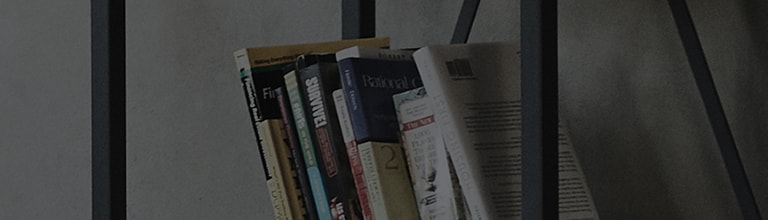A?uriranja softvera Smart TV-a automatski se izvode kada je TV spojen na mre?u i omogu?eno je automatsko a?uriranje.
Ako TV nije spojen na mre?u ili nema pametnu funkcionalnost,
firmver mo?ete ru?no a?urirati tako da ga pohranite na USB pohranu i pove?ete s USB priklju?kom televizora.
Raspakirajte preuzetu datoteku da biste pristupili uputama za a?uriranje.
Probaj ovo
? Pove?ite televizor s ?i?anom ili be?i?nom mre?om.
Otvorite izbornik Postavke, odaberite Korisni?ka podr?ka, a zatim pokrenite A?uriranje softvera.
Ako ?elite omogu?iti automatska a?uriranja, odaberite [Dopusti automatsko a?uriranje].
[2021 WebOS6.0 ili noviji]
Uklju?ite TV i pritisnite gumb [Postavke] na daljinskom upravlja?u TV-a.
Odaberite [Sve postavke] u izborniku [Postavke].
(1) Odaberite [A?uriranje softvera] u [Korisni?ka podr?ka].
(2) Odaberite [Check for Updates] u [Software Update].
Ako postoji novo a?uriranje softvera, mo?ete nastaviti s a?uriranjem.
(3) Ako ?elite automatsko a?uriranje, postavite [Allow Auto Update] na On.
[2020 WebOS5.0 ili noviji]
[2019 WebOS4.5 ili stariji]
Smart TV (NETCAST)
(1) Odaberite izbornik Smart ili Postavke → Postavke → A?uriranje softvera i pritisnite gumb Provjeri a?uriranja.
Ako ?elite da se a?uriranje izvr?i automatski, postavite i sljede?e stavke.
(2) Odaberite izbornik Smart ili Settings → Settings → Software Update, postavite ga na On i odaberite Automatsko a?uriranje bez obavijesti.
Op?a TV
Za modele s izbornikom korisni?ke podr?ke prikazanim na dnu prozora izbornika,
odaberite izbornik korisni?ke podr?ke, a zatim pritisnite crveni gumb na dnu daljinskog upravlja?a televizora.
Ovaj je vodi? izra?en za sve modele, tako da se slike ili sadr?aj mogu razlikovati od va?eg proizvoda.